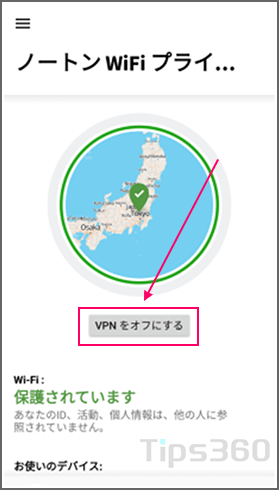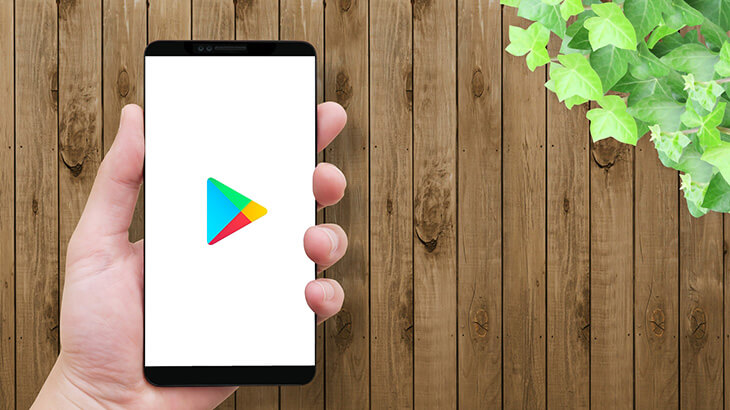AndroidスマホでPlayストアからアプリをインストールしようとしたときに「ダウンロードを保留しています…」と表示され全然進まなくなった場合の対処法を紹介します。
原因によっては何時間待ってもインストールできない場合があるので、当てはまる項目を確認しながら対処行ってください。
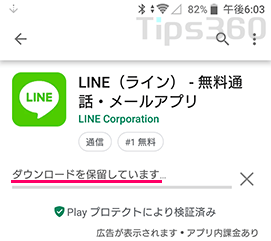
状況から原因を切り分ける
「ダウンロードが保留」になるには原因があります。その原因を切り分けるため以下の中から当てはまる状況から各項目を確認してください
・今まではアプリインストール出来ていたが急にできなくなった。
→①②③で改善しなければ④
・自宅などにWi-Fi環境がない
→①②
・機種変更などで新しいAndroidスマホを使い始めたばかり
→①②③④⑤
・初期化、修理、交換した
→①②③④⑤
①自動更新が保留になってないかチェックする
自動更新機能が保留になっていると新たにアプリをインストールしようとしても、その自動更新中アプリの後にインストールとなるので「ダウンロードを保留しています」となる。
また初期状態では「Wi-Fi接続時のみアプリを自動更新する」設定になっているので、Wi-Fi環境にいた際に自動更新がはじまり、更新中にそのWi-Fi環境から離れたら、またWi-Fi環境になるまで待機中となります。
■Play ストアの左上[≡]をタップし、[マイアプリ&ゲーム]を開き、保留中や待機中になっていた場合は[停止]をタップする

停止後に再度アプリをインストール行います。
②アプリの自動更新を「しない」に設定する
■Playストア画面の右上[≡]>[設定]>[アプリの自動更新]を開きます。
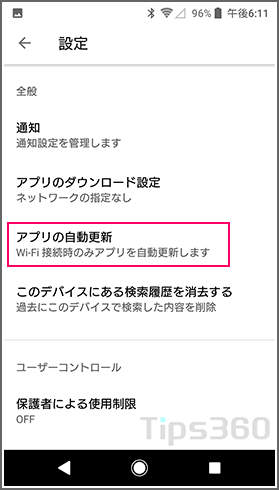
■[アプリの自動更新しない]を選択し、[完了]をタップします。
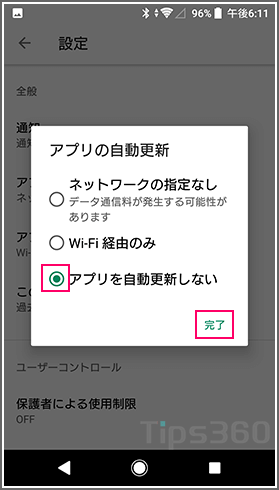
③Playストア アプリのバージョンが最新か確認する
■Playストア画面の右上[≡]>[設定]画面の一番下までスクロールして[Playストアのバージョン]をタップします。

■「このGoogle Play ストアは、最新バージョンです」と表示されていればOKです。
最新でない場合は、この後アップデートされます。しばらくして(2分~5分程度)再度確認し最新になっていればOKです。
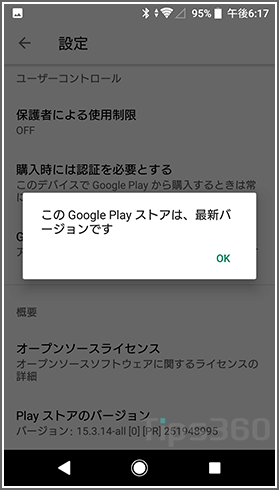
新端末や初期化や修理後に起こりやすい問題
以下の④と⑤はPlayストア アプリの誤作動や初期設定時のセットアップ未完了によりアップデート待機中になっている場合に行います。特にAndroid9の初期設定時に起こりやすい問題です。
設定画面の一番上に「端末のセットアップを完了して下さい」や、ステータス画面に「アプリのアップデートがあります 続行するにはWi-Fiに接続してください」、「セットアップの一時停止 Wi-Fi接続を待機しています」と表示されている場合はこれに当てはまります。表示通りにセットアップ完了してもWi-Fi接続を行っても「ダウンロードを保留しています…」の症状は改善しない場合が多いので④と⑤を試してください。
④Playストア アプリのデータを削除
■ホーム画面でPlayストアアプリをロングタップ(長押し)します。表示された項目から[インフォメーションマーク]をタップします。
※使用しているホームアプリによっては表示されない場合もあります。その場合は本体設定から「アプリ」「アプリケーション」などの項目から表示できます。
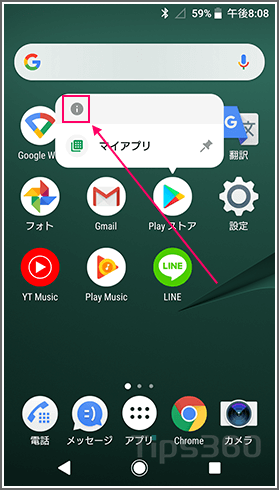
■アプリ詳細画面で[ストレージ]をタップします。
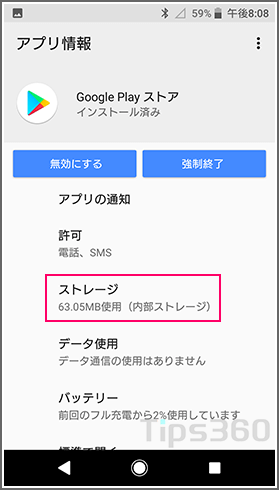
■[データを削除]をタップします。
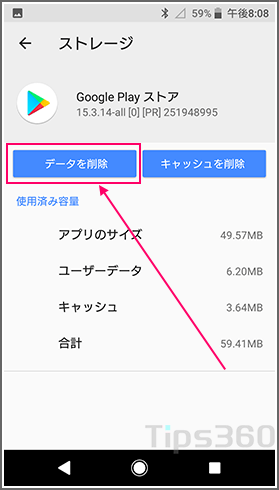
再度Playストアを開きアプリをインストールを試します。
⑤設定アプリのデータを削除
②のPlayストアアプリのデータ削除で改善しない場合は「設定アプリ」のデータを削除を行います。
■ホーム画面で設定アイコンをロングタップします。
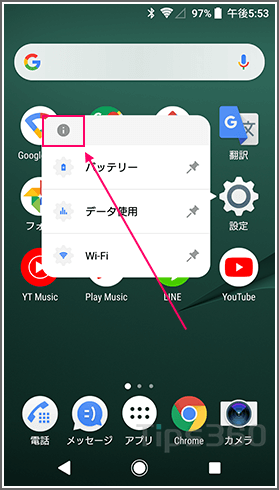
■アプリ詳細画面で[ストレージ]をタップします。
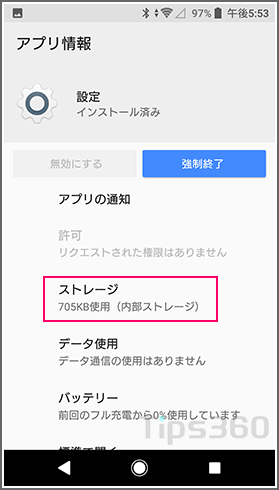
■[データを削除]をタップします。
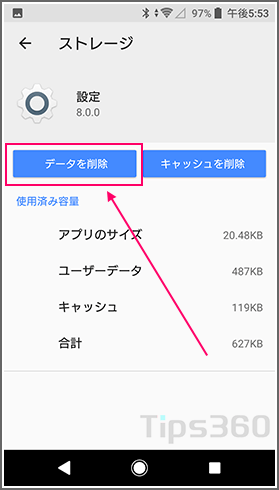
再度Playストアを開きアプリをインストールを試します。
ここまで行うとほとんどの場合は改善すると思います。
「ダウンロードを保留しています…」しています以外の場合
「ダウンロード中」と表示されるが10分以上待っても全く進まない場合もあります。
ゲームアプリなどアプリ容量の大きな場合に起こりやすく、セキュリティアプリの「VPNアプリ」が影響している場合が多いです。ダウンロードが制限されている可能性があるので、VPNアプリをONにしている場合にはOFFにして試してください。
代表的なアプリ
・ノートン セキュア VPN
・マカフィー Safe Connect